

|
根据运行的环境,操作系统可以分为桌面操作系统,手机操作系统,服务器操作系统,嵌入式操作系统等。 我们知道丝绸是很顺滑的,纹理也有光感,在ps图案怎么添加逼真的丝绸纹理效果的呢?接下来小编为大伙讲述ps制作丝绸纹理图案方法,希望可以帮助到有需要的朋友。 ps怎么添加逼真丝绸纹理效果-ps制作丝绸纹理图案方法 首先,我们用PS打开一张(带有图案的)图片,如图所示。 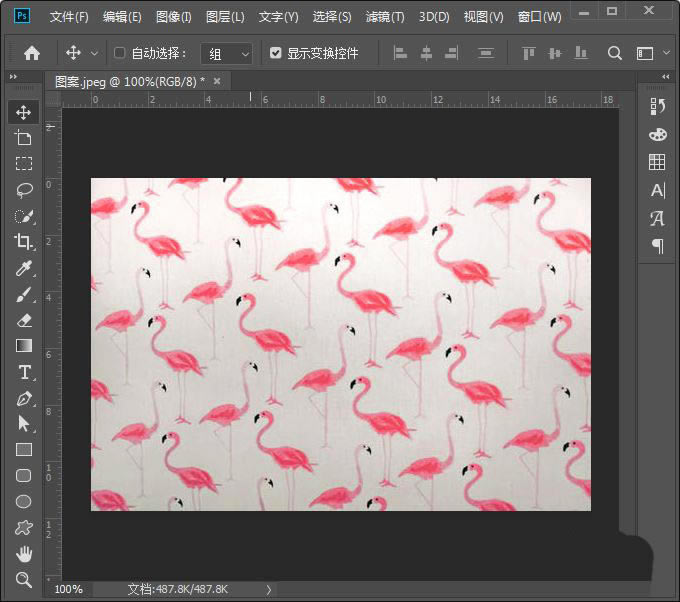
接着,我们在图案上面,再拖入一张红色褶皱布的图片,调整好合适的大小,如图所示。 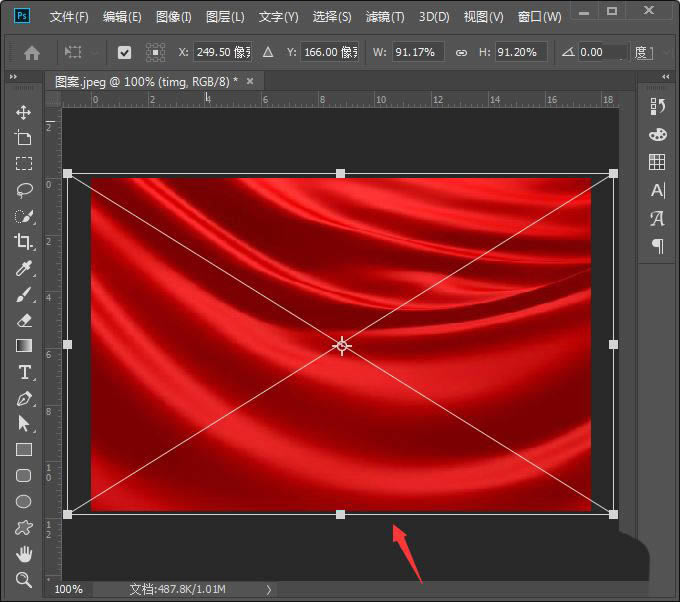
我们隐藏背景图层,然后按下【CTRL+SHIFT+U】给褶皱布进行去色,如图所示。 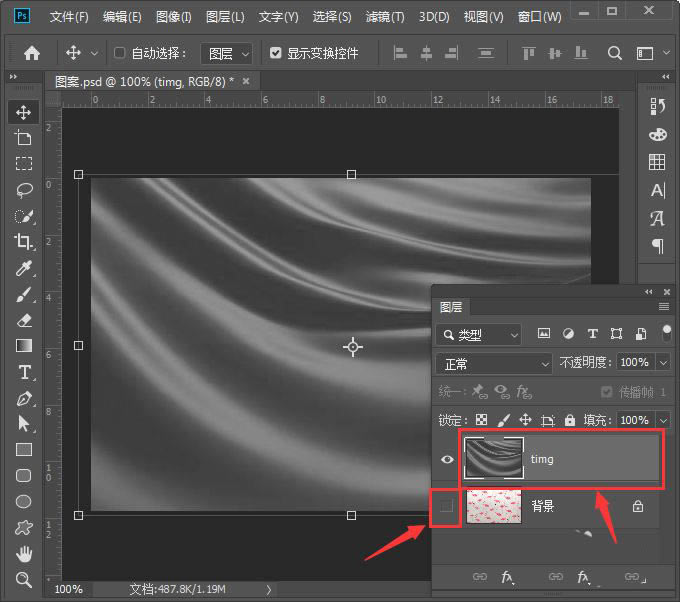
我们把褶皱布另存为PSD类型的文件,点击【保存】,如图所示。 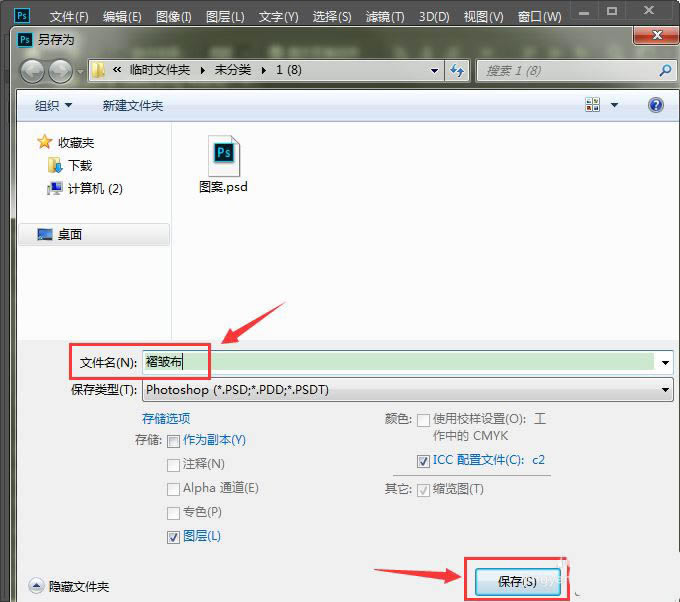
接下来,我们隐藏褶皱布的图层,选中背景图层,然后在【滤镜】-【扭曲】中选择【置换】,如图所示。 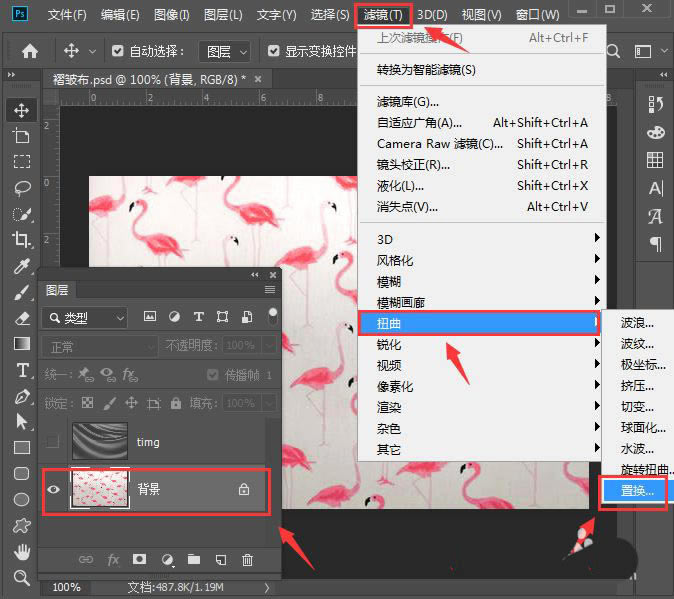
我们把置换的水平和垂直比例都设置为10,然后点击【确定】,如图所示。 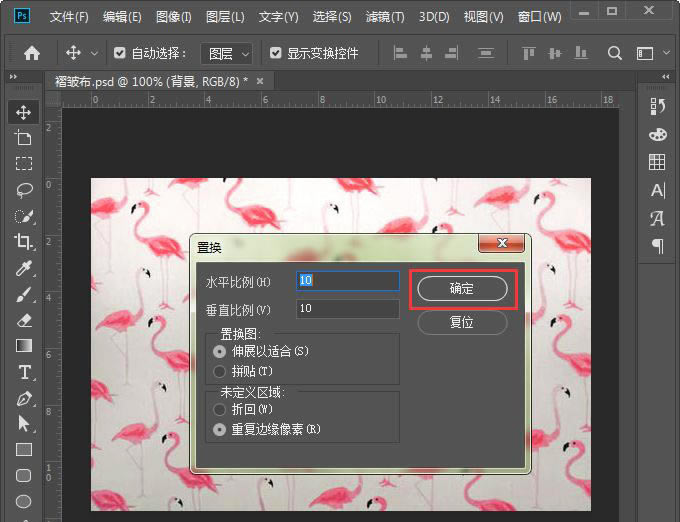
当我们点击确定之后,在选取一个置换图里面选择【褶皱布.psd】的文件,点击【打开】,如图所示。 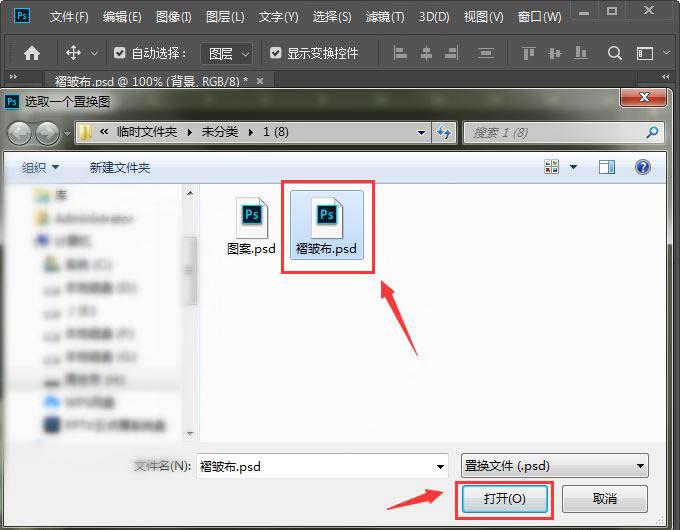
最后,我们把褶皱布的图层模式设置为【强光】,不透明度调整为【60%】就完成了。 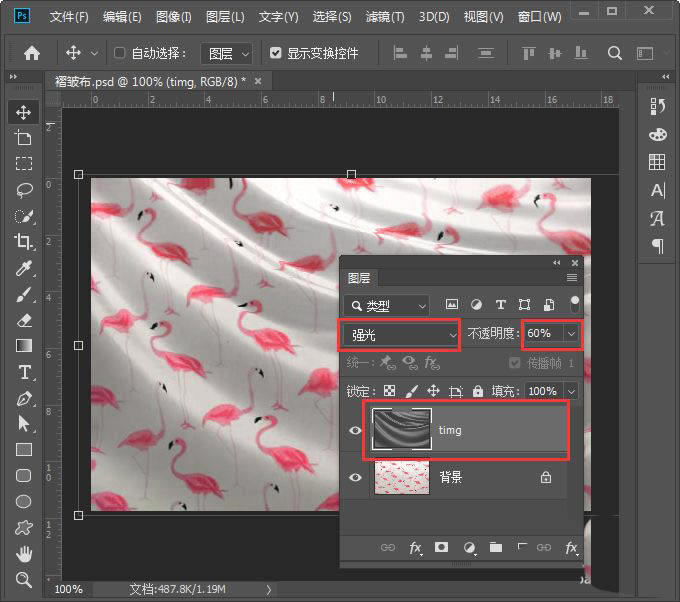

以上就是使用ps制作丝绸褶皱效果的教程,希望大家喜欢哦。 |
温馨提示:喜欢本站的话,请收藏一下本站!